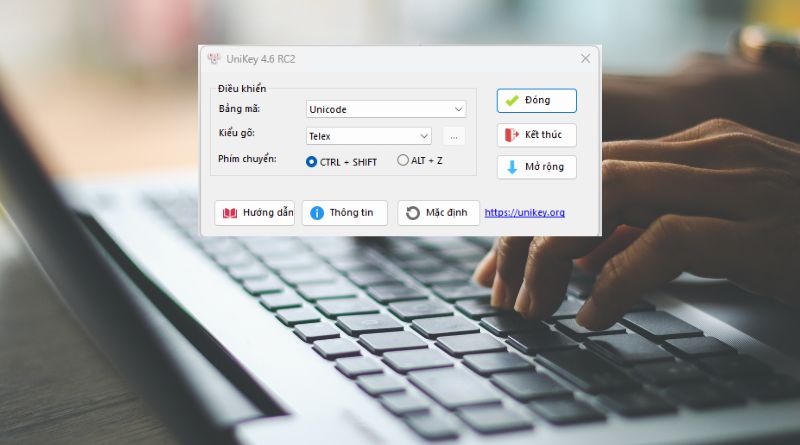Tổng hợp phím tắt Unikey cực hữu ích bạn nên biết
UniKey từ lâu đã trở thành bộ gõ tiếng Việt quen thuộc với người dùng Việt Nam, đặc biệt trong công việc soạn thảo văn bản hàng ngày. Để nâng cao hiệu suất và thao tác nhanh chóng, việc nắm rõ các phím tắt UniKey là điều không thể thiếu. Từ chuyển đổi ngôn ngữ, mở giao diện, đến xử lý bảng mã, những tổ hợp phím này sẽ giúp bạn tiết kiệm thời gian và làm việc mượt mà hơn.
Contents
Giới thiệu UniKey và vai trò của phím tắt
UniKey là bộ gõ tiếng Việt phổ biến nhất tại Việt Nam, được hàng triệu người tin dùng nhờ tính năng mạnh mẽ và hoàn toàn miễn phí. Không chỉ hỗ trợ trên Windows, UniKey còn là nền tảng cho các bộ gõ trên macOS, Linux, và iOS, giúp người dùng dễ dàng soạn thảo văn bản tiếng Việt với nhiều bảng mã như Unicode, TCVN3, VNI-Windows, hay VIQR. Từ dân văn phòng, học sinh, sinh viên đến game thủ, UniKey đều đáp ứng tốt mọi nhu cầu gõ tiếng Việt một cách chính xác và nhanh chóng.
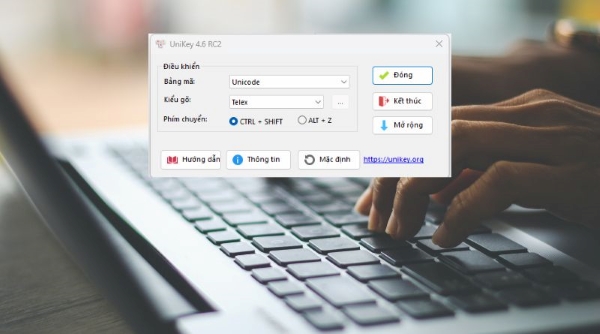
Tuy nhiên, để khai thác tối đa tiềm năng của UniKey, việc sử dụng các phím tắt UniKey là yếu tố then chốt. Thay vì phải nhấp chuột từng bước để mở giao diện hay chuyển đổi thiết lập, bạn có thể thực hiện mọi thao tác chỉ bằng vài tổ hợp phím. Những phím tắt này không chỉ giúp tiết kiệm thời gian mà còn giảm thiểu sự gián đoạn khi làm việc, đặc biệt trong các tình huống cần xử lý văn bản nhanh hoặc chuyển đổi ngôn ngữ tức thì.
Cách mở Unikey Toolkit trong Win 11
UniKey Toolkit là một bảng công cụ hữu ích, cho phép bạn chuyển đổi bảng mã, chỉnh sửa font chữ, và xử lý nội dung văn bản một cách nhanh chóng. Trên Windows 11, với giao diện hiện đại hơn so với các phiên bản cũ, việc truy cập UniKey Toolkit bằng phím tắt là cách hiệu quả để tiết kiệm thời gian.
Bước 1: Đảm bảo UniKey đã được cài đặt và đang chạy trên máy tính. Đầu tiên, hãy khởi động Unikey
Bước 2: Sử dụng tổ hợp phím Ctrl + Shift + F6. Ngay lập tức, giao diện UniKey Toolkit sẽ xuất hiện
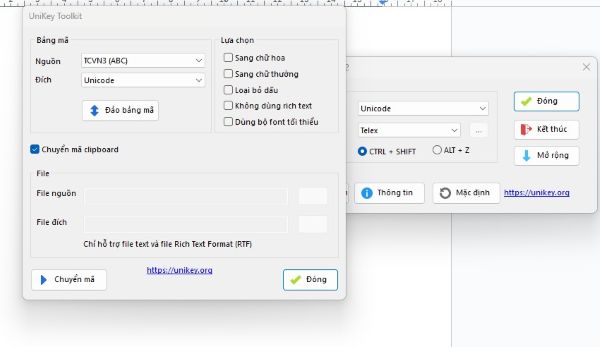
Hộp thoại sẽ hiển thị các tùy chọn như chuyển đổi mã font (từ Unicode sang TCVN3 chẳng hạn), chỉnh sửa nội dung trong Clipboard, hoặc kiểm tra thiết lập hiện tại.
Phương pháp này đặc biệt hữu ích khi bạn cần xử lý nhanh các tài liệu có định dạng khác nhau, chẳng hạn như chuyển đổi font cho báo cáo hoặc chỉnh sửa nội dung sao chép từ nguồn cũ.
Cách tắt UniKey khi chơi game
UniKey là công cụ tuyệt vời khi gõ văn bản, nhưng với game thủ, nó đôi khi gây phiền hà do xung đột phím tắt với lệnh trong game. Ví dụ, khi bạn nhấn tổ hợp phím để di chuyển nhân vật nhưng UniKey lại bật chế độ gõ tiếng Việt, điều này có thể làm gián đoạn trải nghiệm chơi game. May mắn thay, có nhiều cách để thực hiện cách tắt UniKey khi chơi game mà không cần gỡ phần mềm hoàn toàn.
Chuyển sang chế độ gõ tiếng Anh
Sử dụng phím tắt chuyển đổi ngôn ngữ: nhấn Ctrl + Shift hoặc Alt + Z (tùy cài đặt của bạn) để chuyển UniKey sang chế độ gõ tiếng Anh. Khi ở chế độ này, UniKey sẽ không can thiệp vào phím điều khiển game, giúp bạn thoải mái chơi mà không lo gõ dấu nhầm.
Tắt UniKey hoàn toàn
Nếu bạn muốn tắt UniKey hoàn toàn, hãy nhấp chuột phải vào biểu tượng UniKey trên thanh taskbar, sau đó chọn “Kết thúc” hoặc “Exit”. Cách này đảm bảo UniKey không chạy nền, loại bỏ mọi khả năng xung đột.
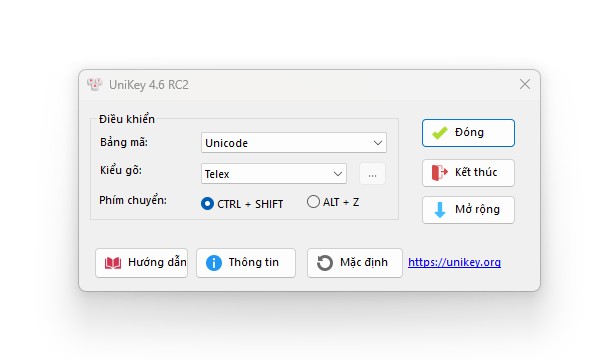
Ngoài ra, để linh hoạt hơn, bạn có thể vô hiệu hóa tạm thời phím tắt bằng cách: mở giao diện UniKey (dùng Ctrl + Shift + F5), nhấp vào “Mở rộng”, rồi bỏ chọn mục “Tùy chọn gõ phím tắt”. Sau khi chơi game xong, bạn chỉ cần bật lại để tiếp tục gõ tiếng Việt như bình thường.
Các phím tắt UniKey thông dụng và cách sử dụng
UniKey cung cấp nhiều phím tắt tiện lợi, từ chuyển đổi ngôn ngữ đến xử lý bảng mã, giúp bạn thao tác nhanh chóng trong mọi tình huống. Dưới đây là danh sách các phím tắt UniKey phổ biến nhất và cách áp dụng:
- Chuyển đổi giữa tiếng Việt và tiếng Anh: Dùng tổ hợp phím Ctrl + Shift hoặc Alt + Z – đây cũng là phím tắt mở gõ tiếng Việt được dùng nhiều nhất. Hai tổ hợp này cho phép bạn bật/tắt chế độ gõ tiếng Việt tức thì, phù hợp khi làm việc đa ngôn ngữ hoặc chơi game.
- Mở giao diện chính của UniKey: Để kiểm tra thiết lập, chỉ cần nhấn Ctrl + Shift + F5 – đây là phím tắt mở UniKey Win 10 hoạt động tốt trên cả Windows 10 và 11.

- Chỉnh sửa font hoặc chuyển đổi mã văn bản: nhấn tổ hợp Ctrl + Shift + F6 sẽ mở UniKey Toolkit, còn Ctrl + Shift + F9 giúp bạn chuyển mã nội dung đã sao chép trong Clipboard – rất hữu ích khi dán văn bản từ nguồn khác nhau.
- Đổi bảng mã: UniKey hỗ trợ chuyển đổi nhanh với: Ctrl + Shift + F1 sang Unicode (chuẩn phổ biến hiện nay), Ctrl + Shift + F2 sang TCVN3 (ABC), Ctrl + Shift + F3 sang VNI – Windows, và Ctrl + Shift + F4 sang VIQR. Những phím tắt này giúp bạn xử lý văn bản đa dạng mà không cần nhấp chuột, nâng cao hiệu suất đáng kể.
Một số câu hỏi thường gặp về phím tắt UniKey
Người dùng thường gặp một số thắc mắc khi sử dụng phím tắt UniKey. Dưới đây là giải đáp chi tiết:
Tại sao phím tắt UniKey không hoạt động?
Nguyên nhân có thể do UniKey chưa được kích hoạt (kiểm tra thanh taskbar), phiên bản quá cũ (cần cập nhật), hoặc phím tắt bị xung đột với phần mềm khác (thử đổi tổ hợp phím trong cài đặt).
UniKey có phím tắt trên MacOS không?
Có, nhưng bạn cần thay Ctrl bằng Command (Cmd). Ví dụ, Cmd + Shift để chuyển ngôn ngữ, Cmd + Shift + F5 để mở giao diện.
Có phím tắt nào hỗ trợ bật/tắt UniKey nhanh không?
UniKey không hỗ trợ phím tắt bật/tắt trực tiếp, nhưng bạn có thể dùng Ctrl + Shift + F5 để mở giao diện và chọn “Kết thúc” thủ công.
Kết luận
Việc sử dụng thành thạo các phím tắt UniKey không chỉ giúp bạn tăng tốc độ gõ mà còn mang lại trải nghiệm làm việc chuyên nghiệp hơn.Dù là chuyển đổi ngôn ngữ, xử lý bảng mã, hay chỉnh sửa văn bản, UniKey cùng các phím tắt sẽ là trợ thủ đắc lực trong mọi tác vụ.
Để trải nghiệm UniKey mượt mà hơn, một chiếc laptop tốt với bàn phím nhạy và hiệu năng ổn định là điều cần thiết. Nếu bạn đang tìm laptop giá rẻ để học tập hoặc làm việc, hãy cân nhắc mua laptop tại Viettel Store – nơi cung cấp các dòng laptop giá rẻ chính hãng từ nhiều thương hiệu uy tín. Một thiết bị phù hợp không chỉ hỗ trợ UniKey tốt hơn mà còn nâng cao hiệu suất công việc của bạn. Hãy áp dụng ngay các phím tắt này và nâng cấp thiết bị để làm việc hiệu quả hơn nhé!
Xem thêm: